Το πρόγραμμα προεπισκόπησης της Apple στο OS X είναι ένα πολύ βολικό εργαλείο για την γρήγορη επεξεργασία εικόνων και αρχείων PDF. Υποστηρίζει πολλές επιλογές για την προσθήκη εικόνων και την προσαρμογή των χρωμάτων, την περικοπή και με άλλο τρόπο την επεξεργασία τους. Μπορεί επίσης να χρησιμοποιηθεί για τη γρήγορη μετατροπή μιας εικόνας σε άλλη μορφή.
Η προεπισκόπηση υποστηρίζει την ανάγνωση των πιο συνηθισμένων τύπων μορφής εικόνας και σας επιτρέπει επίσης να τις εξάγετε στους ίδιους αυτούς τύπους, επομένως ακόμα και αν η προεπισκόπηση δεν έχει οριστεί ως το προεπιλεγμένο πρόγραμμα χειρισμού εικόνων, μπορείτε ακόμα να το χρησιμοποιήσετε για γρήγορη μετατροπή εικόνας.
Για να γίνει αυτό, κάντε δεξί κλικ στην εικόνα στο Finder και επιλέξτε Προεπισκόπηση από το μενού Άνοιγμα με. Στη συνέχεια, επιλέξτε Εξαγωγή ή Αποθήκευση ως από το μενού Αρχείο και στο παράθυρο διαλόγου Αποθήκευση θα δείτε ένα αναπτυσσόμενο μενού Μορφοποίηση που μπορείτε να χρησιμοποιήσετε για να επιλέξετε την επιθυμητή μορφή εικόνας, η οποία θα είναι είτε JPEG, JPEG2000, OpenEXR, PDF, PNG ή TIFF. Όταν επιλέγετε μια μορφή, μπορείτε να δείτε κάποιες διαθέσιμες επιλογές προσαρμογής, όπως το να επιτρέπετε στο κανάλι άλφα για PNG να περιλαμβάνει διαφάνειες και να ρυθμίσετε το επίπεδο συμπίεσης για εικόνες JPEG.

Αυτές οι επιλογές είναι διαθέσιμες για μεμονωμένες εικόνες, αλλά μπορούν να εφαρμοστούν και σε παρτίδες εικόνων. Για να το κάνετε αυτό, αντί να ανοίξετε μια εικόνα κάθε φορά, επιλέξτε έναν αριθμό από αυτές στο Finder και, επίσης, κάντε δεξί κλικ για να ανοίξετε την επιλογή στην προεπισκόπηση. Όταν τα ανοίγετε με αυτόν τον τρόπο, θα συγκεντρωθούν σε ένα μόνο παράθυρο προεπισκόπησης που θα τα εμφανίσει ως μικρογραφίες στα αριστερά της κύριας περιοχής προβολής. Με αυτήν την προβολή, μπορείτε να κρατήσετε πατημένο το πλήκτρο Command και να επιλέξετε ορισμένες από τις εικόνες με τυχαία σειρά, χρησιμοποιώντας το πλήκτρο Shift για να επιλέξετε μια σειρά εικόνων με τη σειρά ή επιλέξτε μία και στη συνέχεια πατήστε Command-A για να τις επιλέξετε όλα.
Με τις επιλεγμένες εικόνες που έχετε επιλέξει, η επιλογή Εξαγωγή στο μενού Αρχείο θα αλλάξει στην επιλογή Εξαγωγή επιλεγμένων εικόνων, η οποία θα σας δώσει τις ίδιες επιλογές για να τις αποθηκεύσετε στην επιθυμητή μορφή. Λάβετε υπόψη ότι όταν χρησιμοποιείτε μετατροπές παρτίδων δεν θα μπορείτε να ονομάσετε διαφορετικά τα αρχεία, ώστε να διατηρήσουν τα αρχικά τους ονόματα αλλά να έχουν ένα νέο κατάληξη τύπου αρχείου που τους συσχετίζεται.
Μπορεί να είναι καλή πρακτική η χρήση ξεχωριστών φακέλων για την ομαδοποίηση των εικόνων προέλευσης και προορισμού, γεγονός που μπορεί να διευκολύνει τη διαχείριση μεγάλων συνόλων μετατροπής.







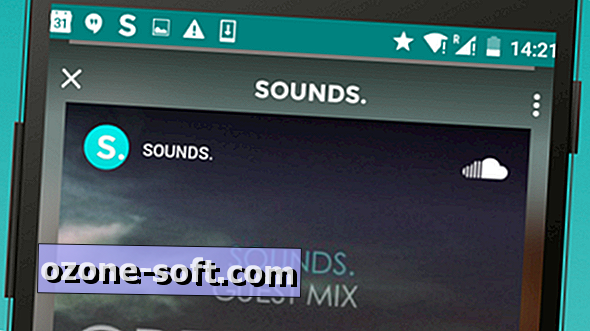





Αφήστε Το Σχόλιό Σας